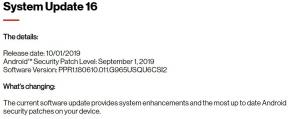Korjaus: Elden Ring ei muuta resoluutiota tai koko näyttö/reunaton ikkuna ei toimi
Miscellanea / / June 23, 2022
Elden Ring on yksi dark fantasia souls -kaltaisista RPG-peleistä, jonka FromSoftware ja Bandai Namco Entertainment julkaisivat helmikuussa 2022. Se on saanut paljon myönteisiä arvosteluja Steamissä PC-versiosta, mutta se ei tarkoita, että se olisi täydellinen peli ilman minkäänlaisia bugeja tai ongelmia. Viime aikoina monet vaikuttaneet Elden Ring -pelaajat ovat raportoineet, että pelin resoluutio ei muutu tai koko näytön/reunaton ikkuna ei toimi useimmissa tapauksissa.
Nyt, jos olet myös yksi uhreista, jotka kohtaavat saman ongelman, voit seurata tätä vianetsintäopasta kokonaan yrittääksesi ratkaista sen. Onneksi alla on mainittu pari mahdollista kiertotapaa, joiden pitäisi auttaa sinua. Useita raportteja on ilmestyi Steam-yhteisöön jossa pelaajat puhuvat samasta asiasta. Se voi tapahtua useista syistä. Joten, hukkaamatta enempää aikaa, hyppääkäämme asiaan.

Sivun sisältö
-
Korjaus: Elden Ring ei muuta resoluutiota tai koko näyttö/reunaton ikkuna ei toimi
- 1. Muuta Elden Ring -resoluutiota
- 2. Säädä Windows PC: n resoluutiota
- 3. Käytä pikanäppäimiä
- 4. Muokkaa Graphics Config -tiedostoa
- 5. Aseta käynnistysasetukset Steamissa
- 6. Poista koko näytön optimoinnit käytöstä
- 7. Suorita Elden Ring yhteensopivuustilassa
- 8. Päivitä näytönohjain
- 9. Vaihda omistettuun GPU: hun
- 10. Tarkista ja korjaa pelitiedostot
- 11. Asenna Elden Ring uudelleen
Korjaus: Elden Ring ei muuta resoluutiota tai koko näyttö/reunaton ikkuna ei toimi
Joskus väliaikainen järjestelmähäiriö tai pelin välimuistin tietoongelma voi laukaista pelin sisäisen grafiikkaratkaisuristiriidan. Pelin sisäisten grafiikka-asetusten säätäminen, PC: n resoluution muuttaminen, grafiikkaohjaimen päivittäminen jne. voivat olla hyödyllisiä monin tavoin.
1. Muuta Elden Ring -resoluutiota
Ensinnäkin sinun tulee yrittää muuttaa Elden Ring -pelin resoluutiota sen asetusvalikosta noudattamalla alla olevia ohjeita. Joskus pelin asetusten virheellinen määritys voi aiheuttaa tällaisia ongelmia.
- Käynnistä Steam asiakas > Siirry Kirjasto.
- Klikkaa Elden Ring ja klikkaa PELATA avataksesi sen.
- Siirry nyt kohti Järjestelmä > Siirry kohtaan Grafiikka (Näyttökuvake).
- Alla Resoluutio -vaihtoehto, muista muuttaa Asetukset arvoksi 1920 x 1080 tai mikä tahansa näytön resoluutio, jota käytät.
- Vaihda sinun Näyttötila kohtaan Koko näyttö tai Reunaton ikkuna mitä ikinä haluatkaan.
- Kun olet valmis, sulje peli ja käynnistä se uudelleen.
2. Säädä Windows PC: n resoluutiota
Toinen asia, jonka voit tehdä, on yksinkertaisesti säätää Windows PC: n resoluutiota seuraamalla alla olevia ohjeita, koska pelin näyttöikkuna ei välttämättä toimi kunnolla, jos resoluutio ei täsmää.
Mainokset
- paina Windows+I avaimet avataksesi Windowsin asetukset.
- Napsauta nyt Järjestelmä vasemmasta ruudusta > Napsauta Näyttö.
- Klikkaa Näytön resoluutio avattavasta valikosta > Valitse 1920 x 1080 resoluution asetus.
- Saatat saada kehotuksen Tallenna muutokset. Napsauta vain sitä hakeaksesi.
- Lopuksi voit yrittää käynnistää tietokoneen uudelleen ja tarkistaa sitten ongelman.
3. Käytä pikanäppäimiä
Sinun tulee myös käyttää pikanäppäimiä päästäksesi Elden Ring -peliin tai poistuaksesi siitä koko näytön tilassa. Tehdä niin:
- [Kun olet pelin käyttöliittymässä, muista pitää Fn+F11-näppäimiä painettuna siirtyäksesi koko näytön tilaan.
- Jos näppäimistössäsi ei ole Fn (toiminto) -näppäintä, pidä vain F11-näppäintä painettuna.
- Muussa tapauksessa yritä tehdä sama painamalla Alt+Enter-näppäimiä.
4. Muokkaa Graphics Config -tiedostoa
Toinen asia, jonka voit tehdä, on vain muuttaa graafisia asetuksiasi pelin sisällä. Voit helposti muokata määrityksiä noudattamalla alla olevia ohjeita:
- Avata Tiedostonhallinta > Napsauta kolmen pisteen kuvake.
- Valitse Vaihtoehdot > Napsauta Näytä -välilehti.
- Mene nyt etsimään Piilotetut tiedostot ja kansiot luettelosta.
- Napsauta sitten Näytä piilotetut tiedostot, kansiot ja asemat valitaksesi sen.
- Klikkaa Käytä ja sitten OK vahvistaaksesi muutokset.
- Siirry seuraavaksi mainittuun hakemistoon, johon Elden Ring -peli on asennettu. [C:\Users\Username\APPDATA\EldenRing\GraphicsConfig.xml]
- Joten täältä sinun täytyy etsiä GraphicsConfig.xml tiedosto.
- Avaa vain tietty tiedosto Muistiossa ja tarkista, onko KOKO NÄYTTÖ linja on olemassa vai ei.
- Jos mainittua riviä ei ole tiedoston sisällä, muista lisätä se.
- paina Ctrl+S Tallenna muutokset > Sulje File Explorer -ikkuna.
- Lopuksi käynnistä tietokone uudelleen tehdäksesi muutokset ja käynnistä Elden Ring tarkistaaksesi ongelman.
5. Aseta käynnistysasetukset Steamissa
Jos tapauksessa, Elden Ring -peli palauttaa näytön resoluution koko näytön tilasta normaaliin ikkunatilaan melko usein jopa Kun olet noudattanut yllä olevia menetelmiä, voit yrittää määrittää käynnistysasetukset Steam-asiakkaassa noudattamalla ohjeita alla. Se ajaa Elden Ring -peliä jatkuvasti koko näytön tilassa.
- Avaa Steam asiakas > Siirry Kirjasto.
- Oikealla painikkeella päällä Elden Ring vasemmasta ruudusta > Valitse Ominaisuudet.
- Suuntaa kohti Käynnistä Options osio ja kirjoita -koko näyttö laatikon sisällä.
- Lopuksi poistu valikosta ja suorita Elden Ring.
6. Poista koko näytön optimoinnit käytöstä
Näyttää siltä, että koko näytön optimointivaihtoehdon poistaminen käytöstä toimi joillekin käyttäjille. Kannattaa myös kokeilla. Tehdä niin:
Mainokset
- Avaa Steam käynnistysohjelma > Napsauta Kirjasto.
- Oikealla painikkeella päällä Elden Ring > Napsauta Hallitse.
- Valitse Selaa paikallisia tiedostoja > Siirry osoitteeseen Elden Ring asennettu paikka.
- Nyt, oikealla painikkeella päällä EldenRing.exe > Valitse Ominaisuudet.
- Klikkaa Yhteensopivuus -välilehti > Napsauta Poista koko näytön optimoinnit käytöstä valintaruutu ottaaksesi sen käyttöön.
- Kun olet valmis, napsauta Käytä ja sitten OK tallentaaksesi muutokset.
7. Suorita Elden Ring yhteensopivuustilassa
Joskus tietokoneella suoritettavan pelitiedoston yhteensopivuustilan ongelmat voivat myös aiheuttaa näytön resoluution ristiriitoja. Sinun tulee aina ajaa peli yhteensopivuustilassa, jos Windows-käyttöjärjestelmäversiosi on paljon korkeampi. Tehdä se:
- Oikealla painikkeella päällä Elden Ring exe-pikakuvaketiedosto tietokoneellesi.
- Valitse nyt Ominaisuudet > Napsauta Yhteensopivuus -välilehti.
- Muista klikata Suorita tämä ohjelma yhteensopivuustilassa: -valintaruudun alla Yhteensopivuustila vaihtoehto ottaa se käyttöön.
- Voit valita Windows 7/8 avattavasta valikosta ja napsauta Käytä.
- Napsauta lopuksi OK tallentaaksesi muutokset.
8. Päivitä näytönohjain
Yritä tarkistaa Windows-tietokoneesi grafiikkaohjainpäivitys ja asentaa uusin versio varmistaaksesi, ettei päivitystä ole odotettavissa. Vanhentunut tai puuttuva näytönohjain voi aiheuttaa ongelmia pelin käynnistyessä tai käynnissä koko näytön ikkunatilassa. Tehdä se:
- Oikealla painikkeella päällä Aloitusvalikko avaamaan Pikakäyttövalikko.
- Klikkaa Laitehallinta luettelosta avataksesi käyttöliittymän.
- Nyt sinun on tehtävä tuplaklikkaus päällä Näytön sovittimet laajentamaan sitä.

Mainokset
- Sitten oikealla painikkeella omistetun näytönohjaimen nimessä, jota käytät kontekstivalikon avaamiseen.
- Napsauta seuraavaksi Päivitä ohjain > Valitse Hae ohjaimia automaattisesti.
- Järjestelmä tarkistaa automaattisesti saatavilla olevan päivityksen.
- Jos päivitys on saatavilla, se lataa ja asentaa uusimman version automaattisesti.
- Kun olet valmis, muista käynnistää tietokoneesi uudelleen, jotta muutokset otetaan käyttöön.
Jos et löydä päivitystä, siirry viralliselle näytönohjaimen verkkosivustolle ja etsi uusin päivitys manuaalisesti. Jos uusi versio on saatavilla, lataa tiedosto tietokoneellesi ja asenna se. Mitä tahansa näytönohjainta käytät, siirry alla olevaan linkkiin valmistajan mukaan.
- Nvidia GPU
- AMD GPU
- Intel GPU
9. Vaihda omistettuun GPU: hun
Sinun tulisi myös varmistaa, että käytät Windows-tietokoneellasi omistettua GPU: ta integroidun HD-näytönohjaimen sijaan. Tehdä niin:
Nvidia GPU: lle:
- Oikealla painikkeella työpöydällä avataksesi kontekstivalikon.
- Napsauta nyt Nvidia ohjauspaneeli avataksesi sen.
- Suuntaa kohti 3D-asetukset > Valitse Hallitse 3D-asetuksia.
- Avaa Ohjelman asetukset välilehti ja valitse Elden Ring avattavasta valikosta.
- Valitse seuraavaksi tämän ohjelman ensisijainen näytönohjaintoisesta avattavasta valikosta.
- Lopuksi Nvidia GPU: si pitäisi näkyä muodossa Tehokas Nvidia-prosessori.
- Tallenna muutokset ja käynnistä tietokone uudelleen.
AMD GPU: lle:
- Oikealla painikkeella työpöydällä avataksesi kontekstivalikon.
- Nyt avoinna Radeonin asetukset > Navigoi kohteeseen Lisäasetukset.
- Mene Asetukset > Valitse Tehoa > Valitse Vaihdettavat grafiikkasovelluksen asetukset.
- Valitse Elden Ring asennettujen sovellusten luettelosta. [Jos peli ei ole luettelossa, voit valita Lisää sovellus ja sisällytä pelin exe-tiedosto]
- Lopuksi valitse Korkea suorituskyky alkaen Grafiikkaasetukset, vaihtoehto > Käynnistä tietokone uudelleen.
10. Tarkista ja korjaa pelitiedostot
Vioittuneet tai puuttuvat pelitiedostot tietokoneelta voivat lopulta aiheuttaa useita ongelmia pelin käynnistyksessä tai suorituskyvyssä. Tehdä niin:
- Käynnistä Steam asiakas > Napsauta Kirjasto.
- Oikealla painikkeella päällä Elden Ring asennettujen pelien luettelosta.
- Napsauta nyt Ominaisuudet > Siirry osoitteeseen Paikalliset tiedostot.

- Klikkaa Tarkista pelitiedostojen eheys.
- Sinun on odotettava prosessia, kunnes se on valmis.
- Kun olet valmis, käynnistä tietokone uudelleen.
11. Asenna Elden Ring uudelleen
Jos mikään menetelmistä ei toiminut sinulle, yritä asentaa Elden Ring -peli uudelleen tietokoneeseen tarkistaaksesi, auttaako se korjaamaan koko näytön toimimattomuuden.
- Avaa Steam asiakas tietokoneellasi.
- Mene Kirjasto > Oikealla painikkeella päällä Elden Ring.
- Valitse Poista asennus > Napsauta Poistaa vahvistaa.
- Odota, että asennuksen poisto on valmis > Sulje Steam-asiakasohjelma.
- Avaa nyt Tiedostonhallinta sovellus > Kopioi-liitä C:\Ohjelmatiedostot (x86)\Steam\steamapps\common osoiteriville ja paina Tulla sisään etsiäksesi sijaintia.
- Siirry kohtaan Elden Ring kansio > Varmista Poistaa kansio kokonaan.
- Ota muutokset käyttöön käynnistämällä tietokone uudelleen > Avaa lopuksi Steam ja asenna Elden Ring -peli uudelleen.
Siinä se, kaverit. Oletamme, että tästä oppaasta oli apua sinulle. Lisäkysymyksiä varten voit kommentoida alla.